Proe三维训练五十之拉伸弧形
1、如下图示,
打开Proe软件,新建一缺省的实体零件,
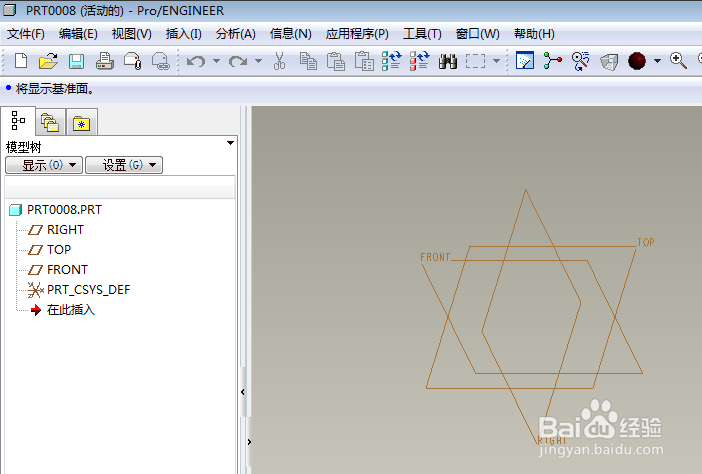
2、如下图所示,
执行【拉伸——放置——定义——FRONT面——草绘】,
直接进入草绘环境。

3、如下图所示,
激活矩形命令,画一个矩形,上边线距横轴重合,
双击修改尺寸:上边线长200,左边线距离纵轴100,右边线长100,

4、如下图所示,
激活圆命令,画一个圆,
双击修改直径为160,

5、如下图所示,
激活删除段名,删除掉上边半圆和圆内的直线段,
点击软件右边工具栏中的√,完成并退出草绘。

6、如下图所示,
双击修改拉伸高度为50,
回车,完成并结束拉伸操作。

7、如下图所示,
点击右边工具栏中的倒角命令,
左上角设置倒角尺寸为10,
选择实体中的两段圆弧边线,
回车,
完成并结束倒角操作。

8、如下图示,
隐藏所有的基准,
、、、、、、、、、
至此,
这个三维实体零件就创建完成,
本次训练结束。
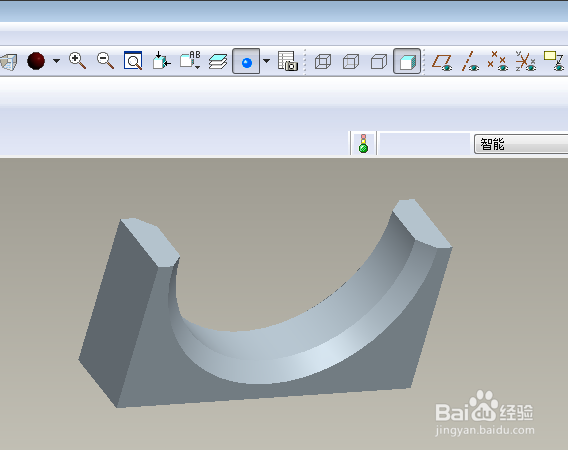
声明:本网站引用、摘录或转载内容仅供网站访问者交流或参考,不代表本站立场,如存在版权或非法内容,请联系站长删除,联系邮箱:site.kefu@qq.com。
阅读量:105
阅读量:134
阅读量:158
阅读量:80
阅读量:90